Jak opravit efekty červených očí ve Photoshopu

Pokud jste někdy použili blesk na fotoaparátu, abyste si fotili někdo v tmavé místnosti, pravděpodobně jste viděli efekt červených očí . Je to místo, kde se žáci zjevují jasně červené než jejich přirozená černá.
Červené oči byly velkým problémem při fotografování filmů, ale naštěstí existuje rychlá digitální oprava. Chystám se ukázat techniku ve Photoshopu, ale můžete ji snadno sledovat společně s jinou aplikací pro úpravu obrázků, jako je GIMP - stačí použít ekvivalentní nástroje a techniky.
Co způsobuje červené oči?
fotografujte při slabém osvětlení pomocí blesku, který je velmi blízko objektivu fotoaparátu. (To je obzvláště běžné na fotoaparátech smartphone a některých kamerách typu point-and-shoot.) Když světlo z blesku zasáhne oči subjektu, vstupuje do žíly a odráží se od cév na zadní straně. To je důvod, proč se žáci zjevují na červenou.

Chcete-li se na fotografiích vyhýbat červeným očím, nepoužívejte blesk zabudovaný do fotoaparátu nebo smartphonu. Namísto toho zhotovte snímek bez blesku a použijte blesk mimo fotoaparát.
Nástroj pro efektivní ovládání červených očí
Pokud absolutně musíte používat blesk, aplikace Photoshop a většina dalších hlavních aplikací pro úpravy obrázků mají vyhrazený nástroj Red Eye. Je to nejjednodušší způsob, jak opravit červené oči.
Otevřete obrázek, který chcete upravit ve Photoshopu, a duplikujte pozadí na novou vrstvu stisknutím klávesy Control + J na klávesnici (nebo Command + J na počítači Mac). Nikdy byste neměli modifikovat pixely v původním obrazu nebo ve vrstvě pozadí ve Photoshopu.
Z bočního panelu vyberte nástroj Red Eye. Je to ve stejném stacku jako ostatní léčebné nástroje, takže kliknutím a přidržením ikony léčebných nástrojů jej odkryjte v letu nebo jí pomocí klávesové zkratky Shift + J.
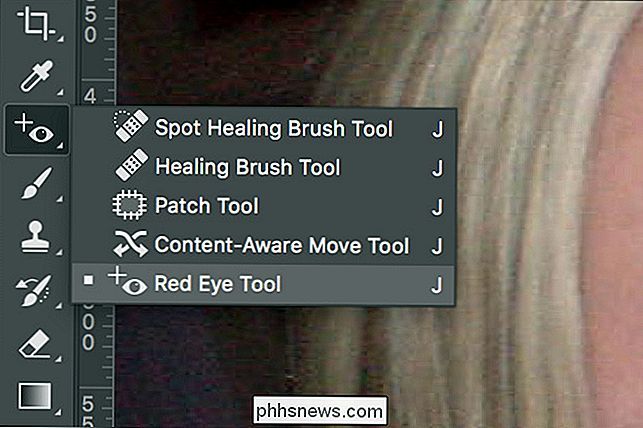
Ponechte velikost žáka a tmavší částku na výchozí hodnotu 50%; pracuje téměř na každém snímku.
Existují dva způsoby použití nástroje Red Eye. První je pouze kliknout na červenou žákyně a nechat aplikaci Photoshop automaticky vybrat postiženou oblast. Toto je způsob, jakým ji dávám přednost.

V závislosti na barvách ve fotografii můžete potřebovat trochu větší kontrolu. Chcete-li Photosovi přesně říct, kde je problémová oblast, klepněte a přetáhněte rámeček kolem oka subjektu pomocí nástroje Red Eye. Tím omezíte nástroj pouze na oblast, kterou jste vybrali.

Chcete-li odstranit červené oči z vašeho snímku, budete možná muset použít kombinaci obou metod nebo použít jeden z nich více než jednou. Stačí je stále používat, dokud se nezmizí červené oko.

V době filmů by červené oko mohlo zničit jinak skvělou fotku. Nyní díky mocným digitálním editorům obrázků, jako je Photoshop, to prostě není pravda. Jednoduché je opravit i nejhorší červené oko s jediným kliknutím
Fotografický kredit: David, Bergin, Emmett a Elliott

Přidání rychlého nastavení Přepnutí a aplikace na domovskou obrazovku systému Android
Na domovských obrazovkách zařízení Android můžete přidat zástupce nastavení, funkcí, aplikací atd. , ale málokdo tolik dělá jako přepínač widget. Přepínač widget umožňuje přidat různé druhy přepnutí do různých položek, jako je například baterka, ovládání jasu, Wi-Fi, synchronizace dat a mnoho dalšího.

Jak používat (nebo zakázat) pracovní plochu Windows Ink v systému Windows 10
Aktualizace Windows 10 Anniversary zlepšuje podporu stylusů systému Windows 10 pomocí nové funkce "Windows Ink Workspace". Je navržena tak, aby se pomocí digitálního pera rychleji a jednodušeji používala tableta nebo konvertibilní zařízení s operačním systémem Windows 10. Pracovní plocha Windows Ink zahrnuje vedle nových vyhrazených spouštěč aplikací s podporou pera nové aplikace Sticky Notes, Sketchpad a aplikace Sketch obrazovky .



